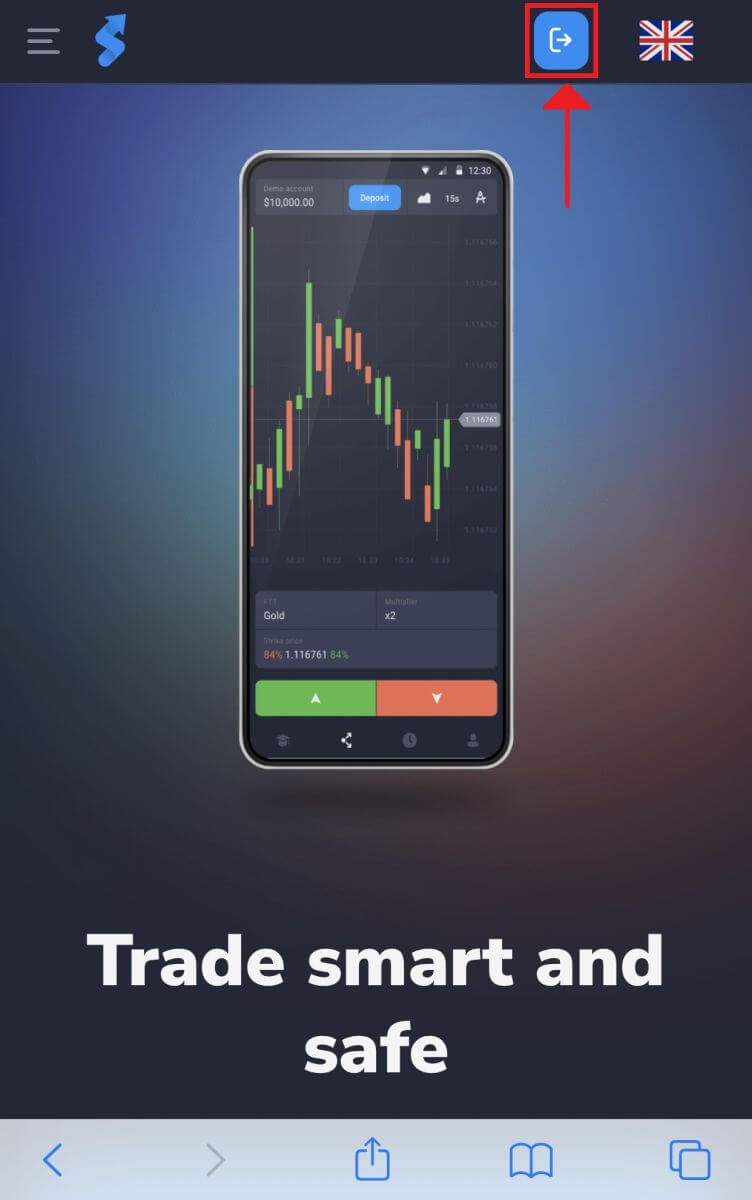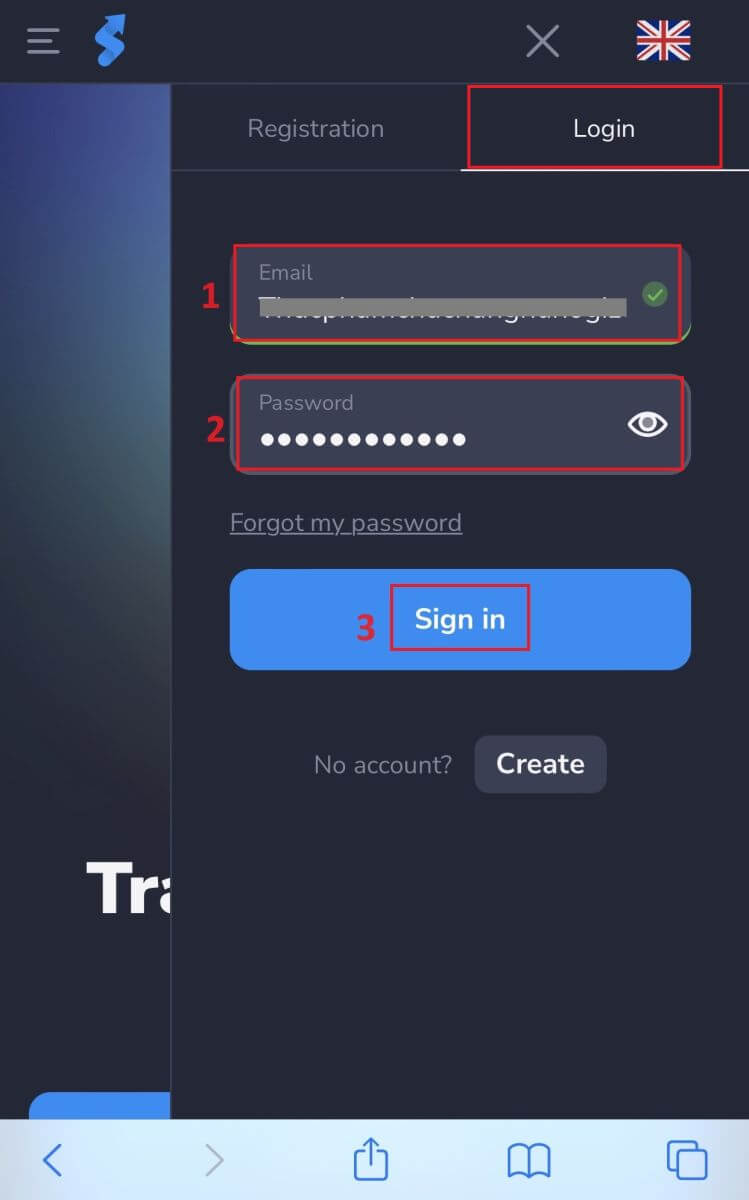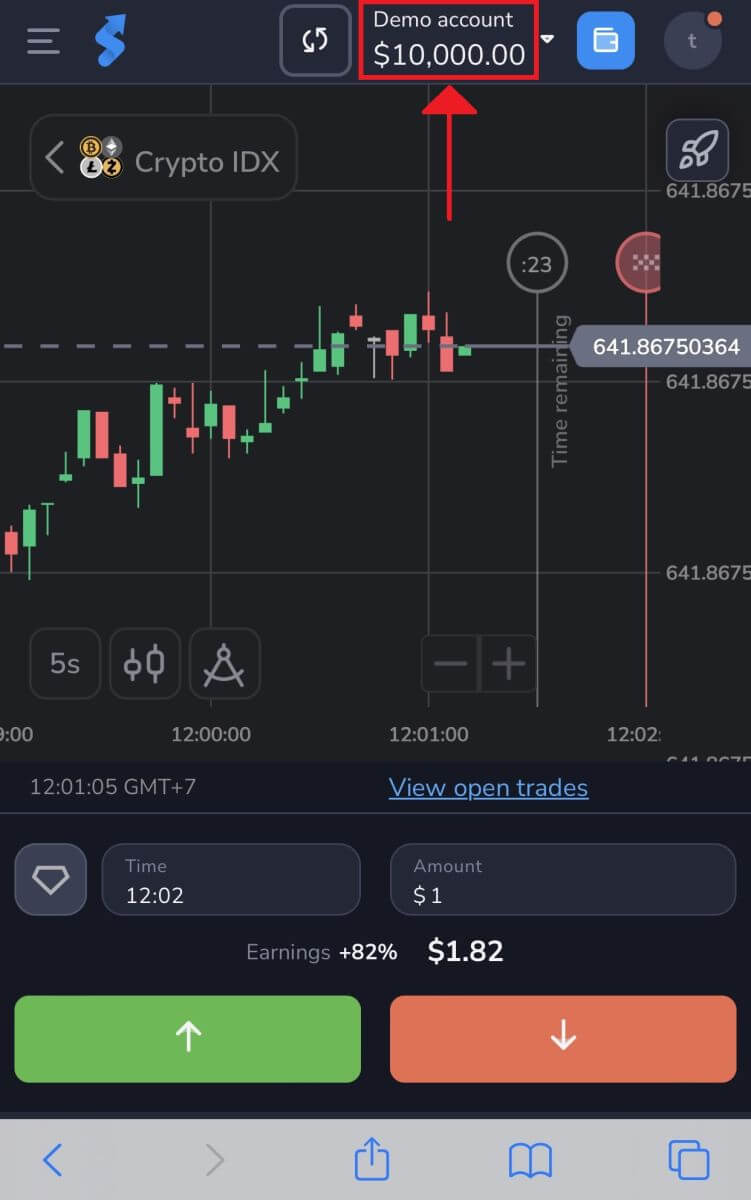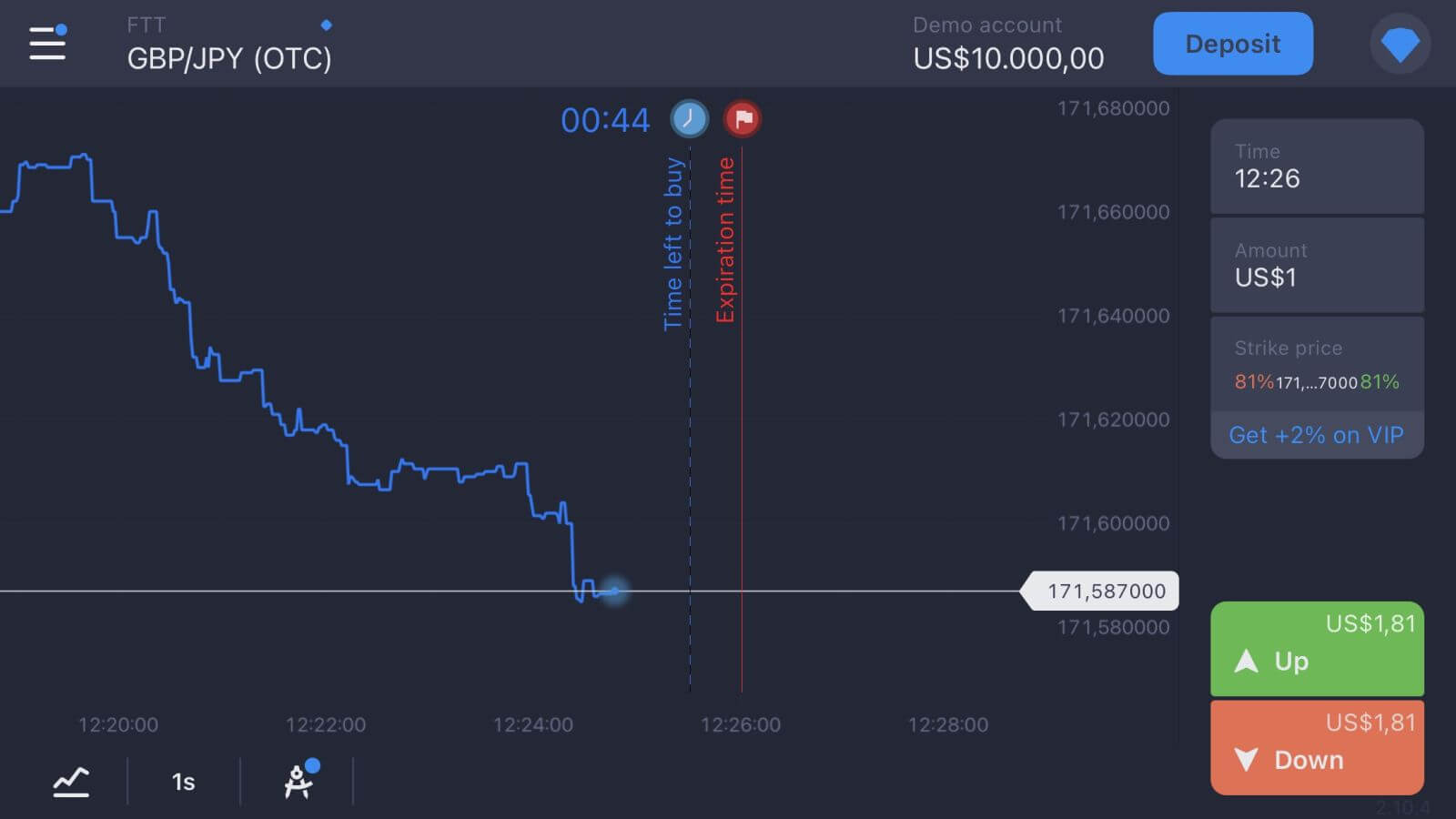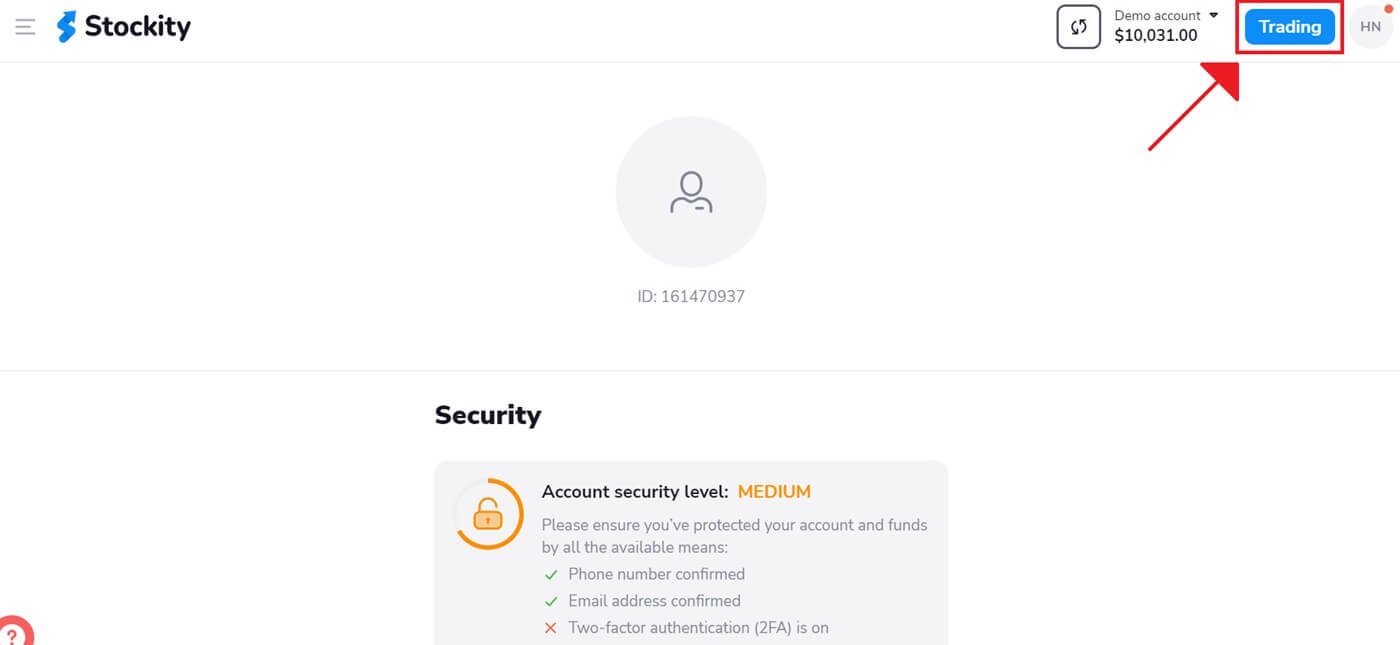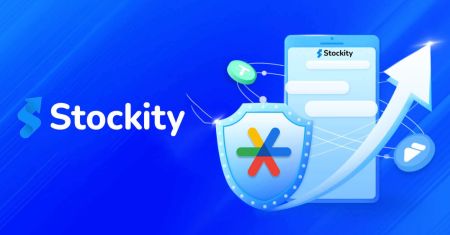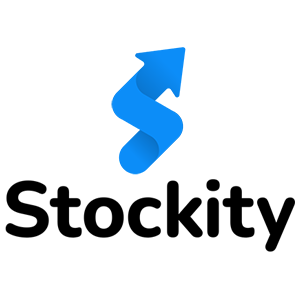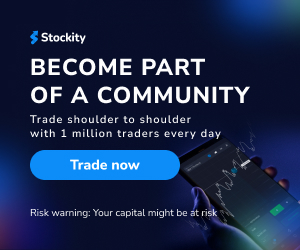Cara Masuk dan Verifikasi Akun di Stockity
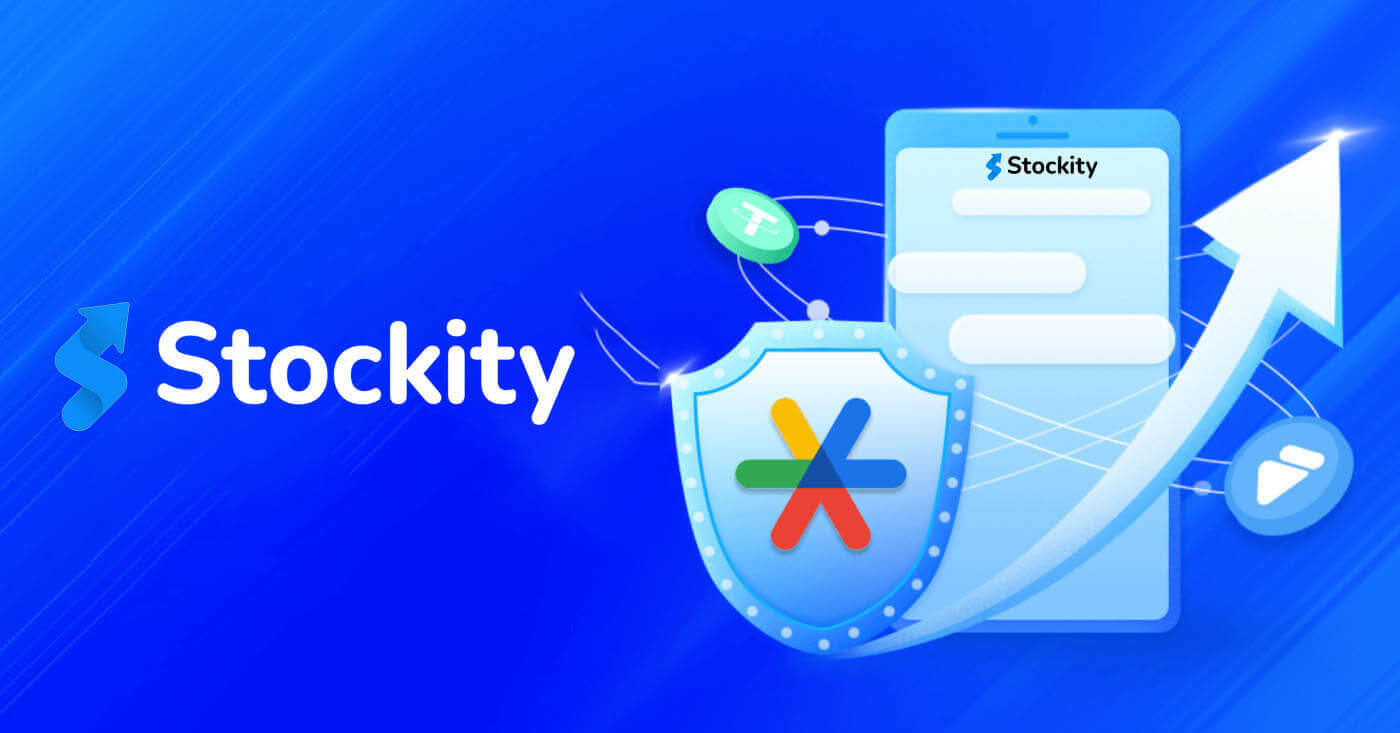
Cara Masuk ke Stockity
Cara Masuk ke Stockity melalui Versi Web Seluler
Stockity telah menjadikan versi online-nya ramah seluler sebagai pengakuan atas meluasnya penggunaan perangkat seluler. Tutorial ini menjelaskan cara masuk ke Stockity dengan mudah menggunakan versi web seluler, memungkinkan pengguna mengakses fitur dan fungsi platform dengan mudah kapan saja dan dari lokasi mana pun.
1. Mulailah dengan membuka situs Stockity di browser web pilihan Anda. Temukan simbol seperti gambar di bawah ini pada beranda Stockity.
2. Setelah memasukkan kata sandi dan alamat email Anda, klik tombol "Masuk" . Stockity akan memverifikasi detail Anda dan memberi Anda akses ke dasbor akun Anda.
3. Anda di sini! Anda sekarang dapat berdagang menggunakan versi browser seluler platform. Versi web seluler platform perdagangan identik dengan versi desktop online. Hasilnya, perdagangan dan transfer uang tidak akan menimbulkan masalah apa pun. Anda dapat berdagang di platform dengan Akun Demo $10.000.
Cara Masuk ke Stockity melalui Versi Aplikasi
Pengguna aplikasi Stockity iOS dan aplikasi Stockity Android dapat dengan mudah menggunakan fitur-fiturnya langsung dari perangkat seluler mereka. Tutorial ini menjelaskan cara masuk ke aplikasi Stockity dengan mudah di iOS dan Android, memberikan pengalaman yang aman dan mudah bagi pengguna di jalan.
Langkah 1: Mengakses App Store dan Google Play Store
Menavigasi ke App Store atau Google Play Store . Aplikasi Stockity dapat diunduh dan diinstal dari lokasi ini.
Langkah 2: Mencari dan Menginstal Aplikasi Stockity
Masukkan "Stockity" ke dalam kolom pencarian di App Store dan tekan ikon pencarian. Dari hasil pencarian, temukan dan pilih aplikasi Stockity. Selanjutnya, tekan tombol " Dapatkan " untuk memulai prosedur instalasi dan pengunduhan. 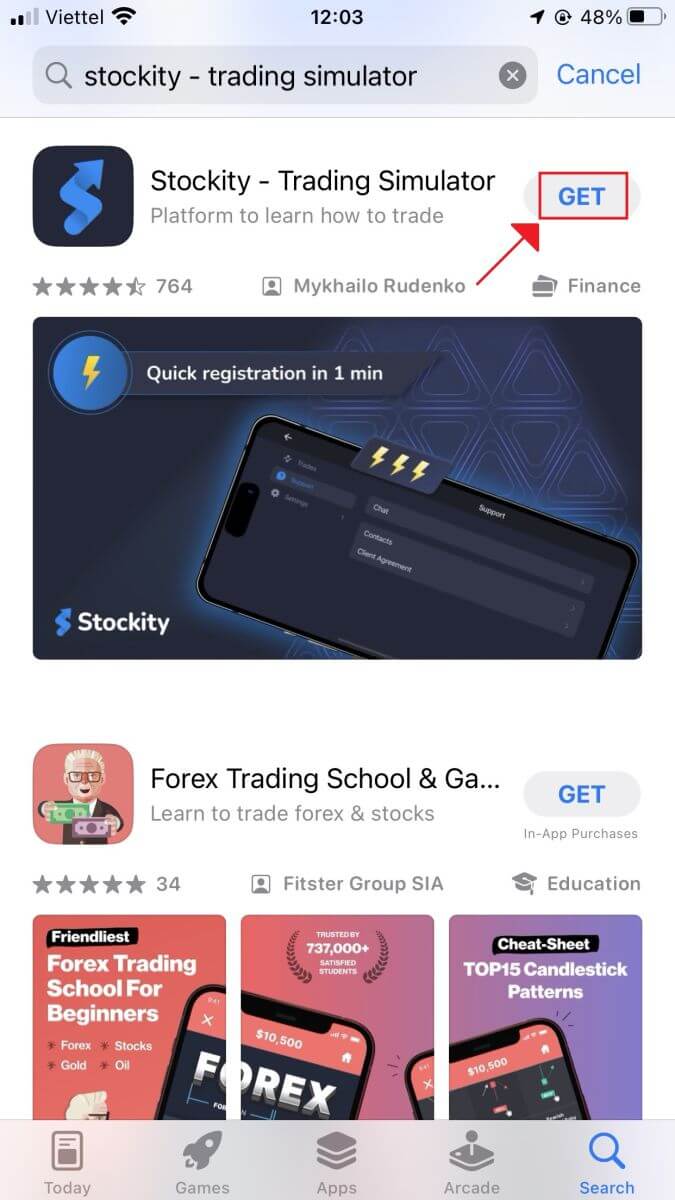
Untuk mendapatkan aplikasi Stockity untuk Android, cari "Stockity" di Google Play Store atau kunjungi situs ini . Klik " Instal " untuk memulai proses pengunduhan. 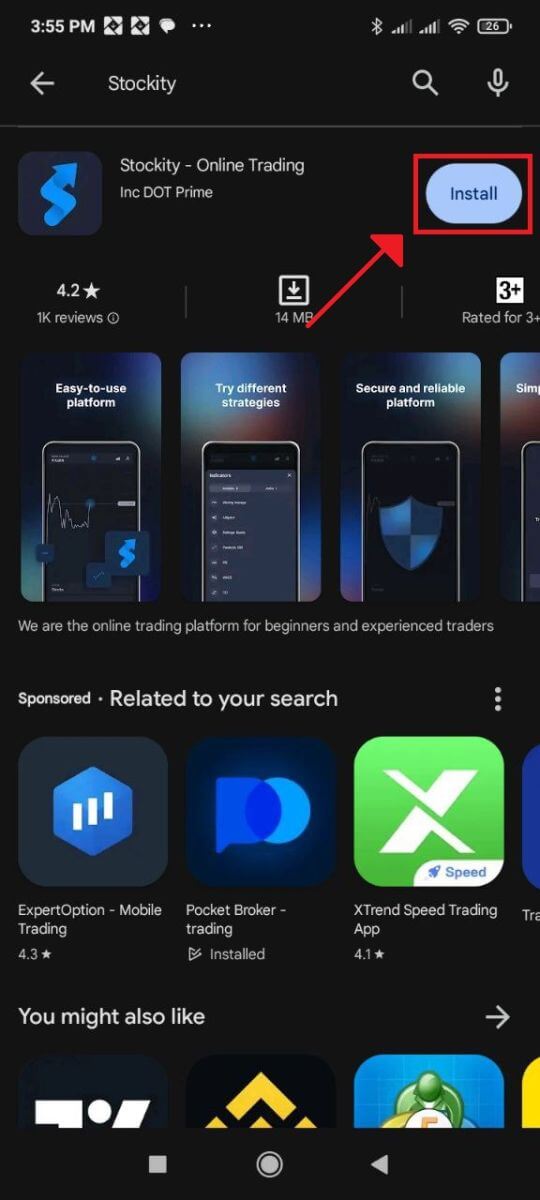
Langkah 3: Meluncurkan Aplikasi Stockity
Untuk menggunakan aplikasi Stockity di perangkat iOS Anda, ketuk tombol "Buka" setelah aplikasi berhasil diinstal. 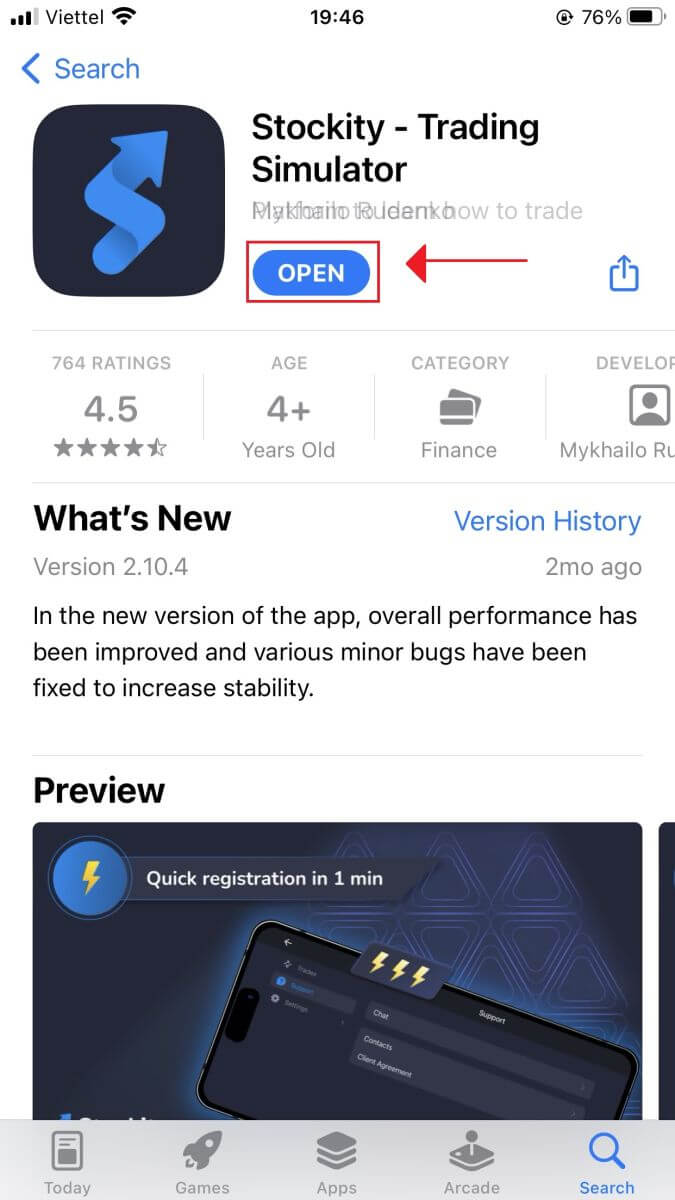
Langkah 4: Menavigasi ke Layar Login
Layar selamat datang aplikasi akan muncul saat Anda pertama kali meluncurkannya. Untuk mengakses layar login, cari dan ketuk opsi "Masuk" . Masukkan kata sandi Anda dan alamat email terdaftar di tempat yang sesuai pada layar login. 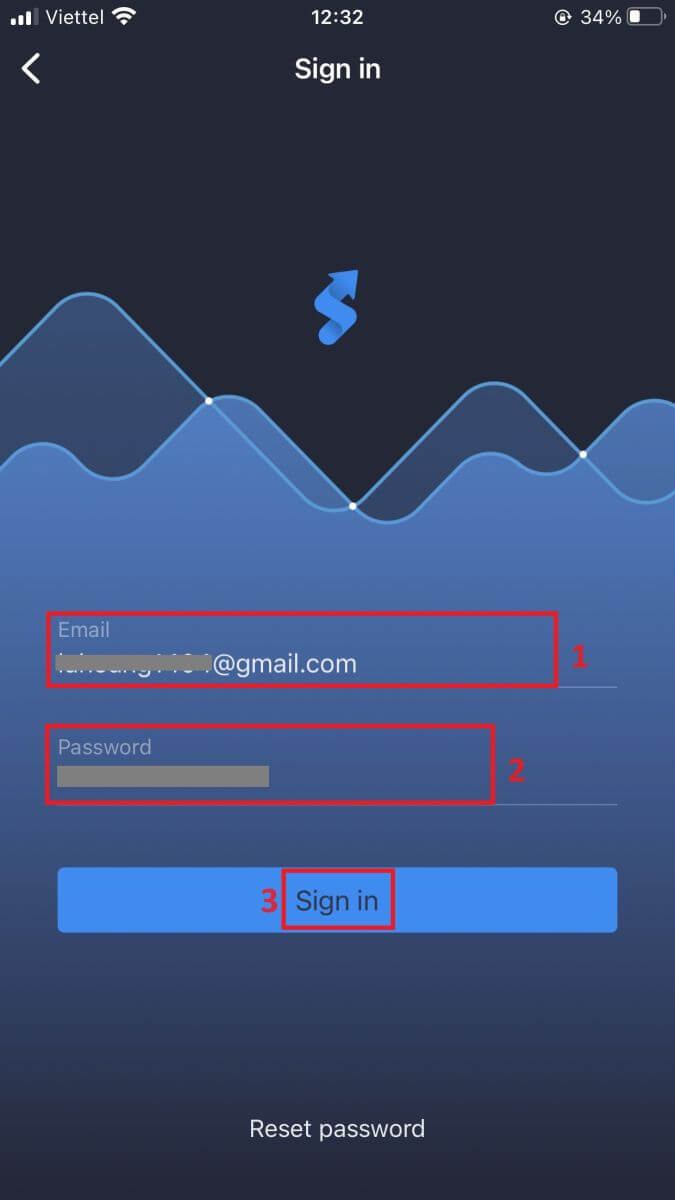
Langkah 5: Menjelajahi Antarmuka Aplikasi
Setelah berhasil masuk, antarmuka Perdagangan akan terbuka. Luangkan waktu untuk mengenal antarmukanya, yang memberi Anda akses ke beberapa fitur, alat, dan layanan.
Cara Masuk ke Stockity menggunakan alamat Email Anda
Langkah 1: Kunjungi situs web Stockity . Klik tombol "Daftar" yang terletak di sudut kanan atas halaman.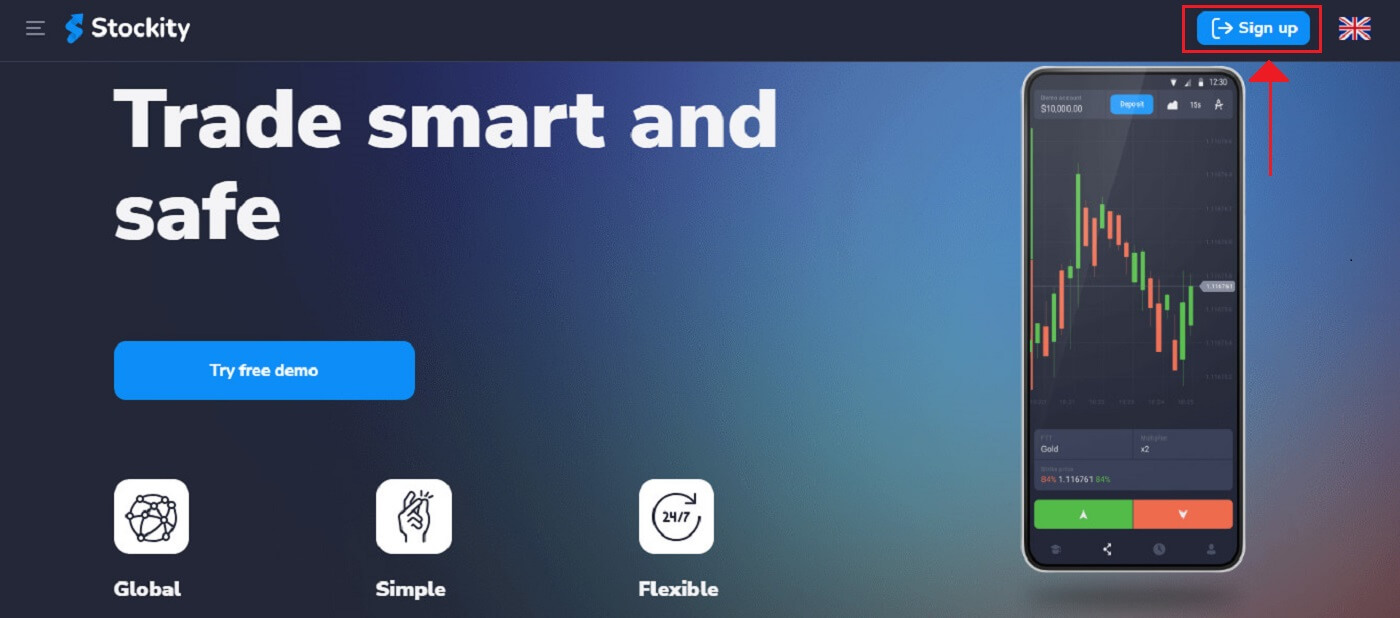
2. Anda akan diminta memasukkan kredensial login Anda saat mengunjungi halaman login. Kredensial ini biasanya terdiri dari alamat email dan kata sandi Anda . Pastikan Anda memasukkan informasi ini dengan benar untuk mencegah masalah login. Klik "Masuk" setelah itu.
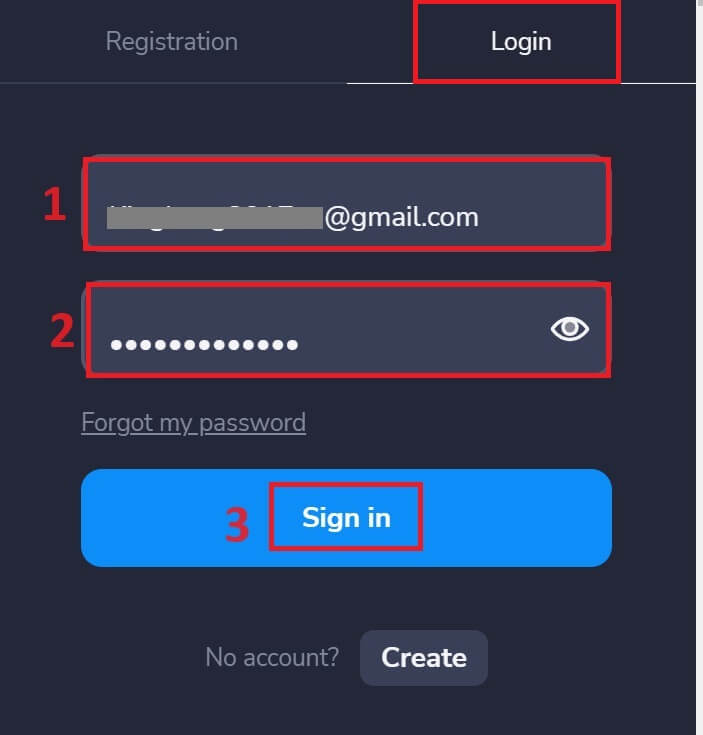
3. Setelah verifikasi informasi, Stockity akan memberi Anda akses ke dashboard akun Anda. Ini adalah portal utama yang melaluinya Anda dapat mengakses banyak fitur, layanan, dan pengaturan. Pelajari cara menggunakan dasbor untuk mendapatkan hasil maksimal dari Stockity. Klik "Perdagangan" untuk memulai perdagangan.

Pemulihan Kata Sandi untuk Akun Stockity
Kehilangan kata sandi dan tidak dapat mengakses akun Stockity Anda dapat menimbulkan ketidaknyamanan. Namun, Stockity memahami betapa pentingnya menjaga pengalaman pengguna yang sempurna, itulah sebabnya Stockity menawarkan proses pemulihan kata sandi yang andal. Anda dapat memulihkan kata sandi akun Stockity Anda dan mendapatkan akses ke file dan sumber daya penting Anda dengan mengikuti petunjuk dalam artikel ini. 1. Klik tautan "Lupa kata sandi saya" untuk memulai proses pemulihan kata sandi.
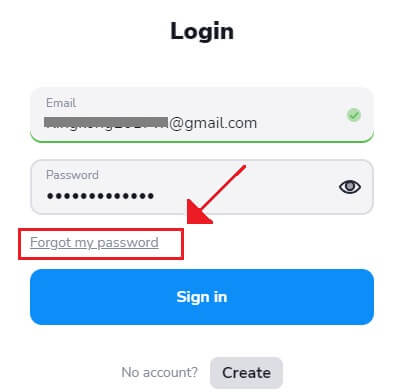
2. Anda akan diminta memasukkan alamat email yang tertaut ke akun Stockity Anda di halaman pemulihan kata sandi. Lanjutkan setelah memasukkan alamat email yang benar dengan hati-hati.
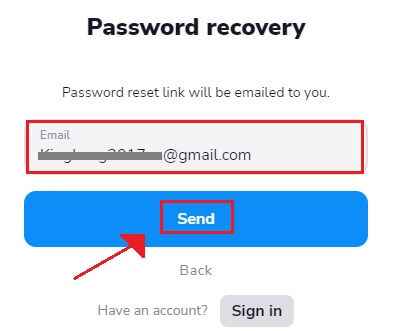
3. Stockity akan mengirimkan link email untuk mengambil kata sandi Anda ke alamat yang Anda berikan. Periksa kotak masuk Anda untuk email Anda.
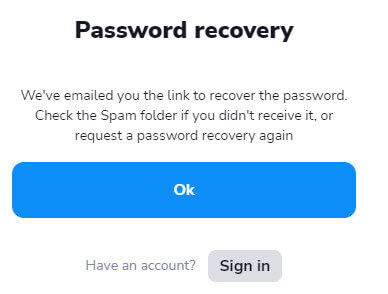
4. Tautan email untuk pemulihan kata sandi akan dikirimkan oleh Stockity ke alamat yang Anda berikan. Klik "Ubah kata sandi" setelah mencari email dari Stockity di kotak masuk Anda.
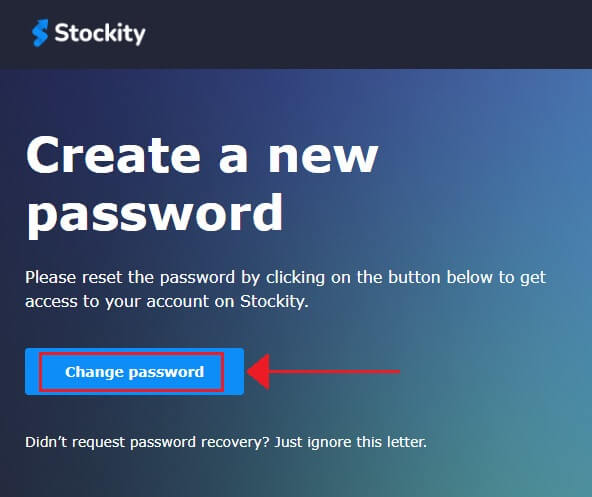
5. Mengklik URL di email akan membawa Anda ke area khusus di situs Stockity. Klik "Ubah kata sandi" setelah memasukkan kata sandi baru Anda dua kali.

6. Masukkan kode autentikasi yang dikirimkan ke Google Authenticator Anda.
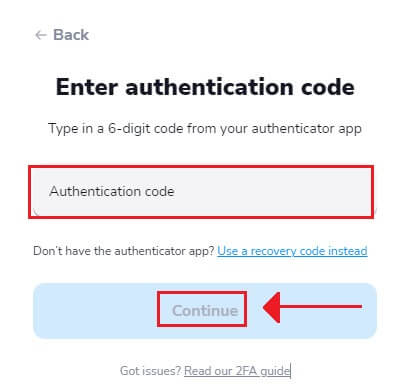
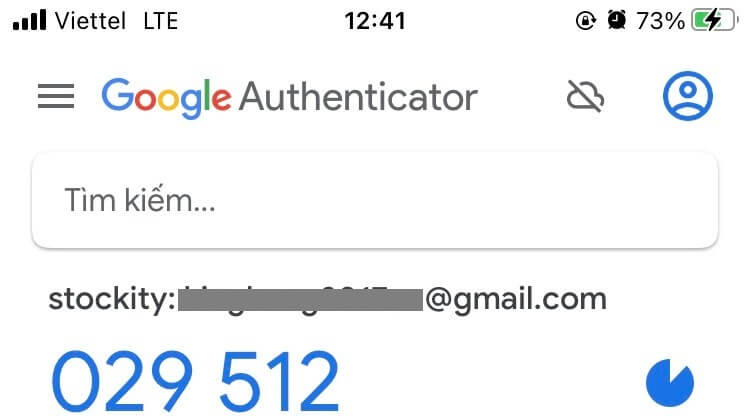
7. Anda dapat kembali ke halaman login Stockity dan login menggunakan kredensial login Anda yang diperbarui setelah reset kata sandi berhasil. Setelah pemulihan akses akun Anda, Anda dapat melanjutkan pekerjaan dan aktivitas lainnya.
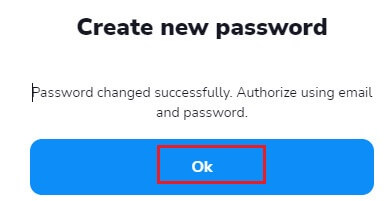
Cara Verifikasi akun Stokitas
Manfaat Memverifikasi Akun Stokitas Anda
Jangan lupa untuk memverifikasi akun Stockity Anda - ini adalah tindakan pencegahan keamanan yang penting. Ada berbagai alasan mengapa penting untuk memverifikasi akun:- Menurunkan kemungkinan penipuan . Memastikan identitas Anda berfungsi sebagai perlindungan untuk mencegah transaksi tidak sah atau akses akun atas nama Anda. Stockity memverifikasi identifikasi Anda dengan prosedur otentikasi multi-faktor yang menggabungkan sesuatu yang Anda miliki (seperti kode keamanan yang dikirimkan melalui SMS ke ponsel Anda) dengan sesuatu yang Anda ketahui (seperti kata sandi).
- Meningkatkan kredibilitas dan kepercayaan . Anda menunjukkan kepada Stockity bahwa Anda adalah siapa yang Anda klaim dengan mengautentikasi akun Anda. Hal ini meningkatkan reputasi Anda sebagai pengguna platform dan layanannya yang andal dan terhormat. Hasilnya, Stockity akan merasa lebih nyaman memberi Anda akses ke lebih banyak fitur dan keuntungan akun.
Bagaimana cara memverifikasi akun saya di Stockity
Daftar atau MasukUntuk menggunakan platform sebagai pengguna berlisensi dan menarik uang yang Anda hasilkan dari perdagangan, Anda harus menyelesaikan Verifikasi Stokitas terlebih dahulu. Masuk ke akun untuk memulai proses mudah. Jika Anda belum menjadi anggota, Anda juga dapat membuat akun menggunakan alamat email atau akun media sosial pilihan Anda.
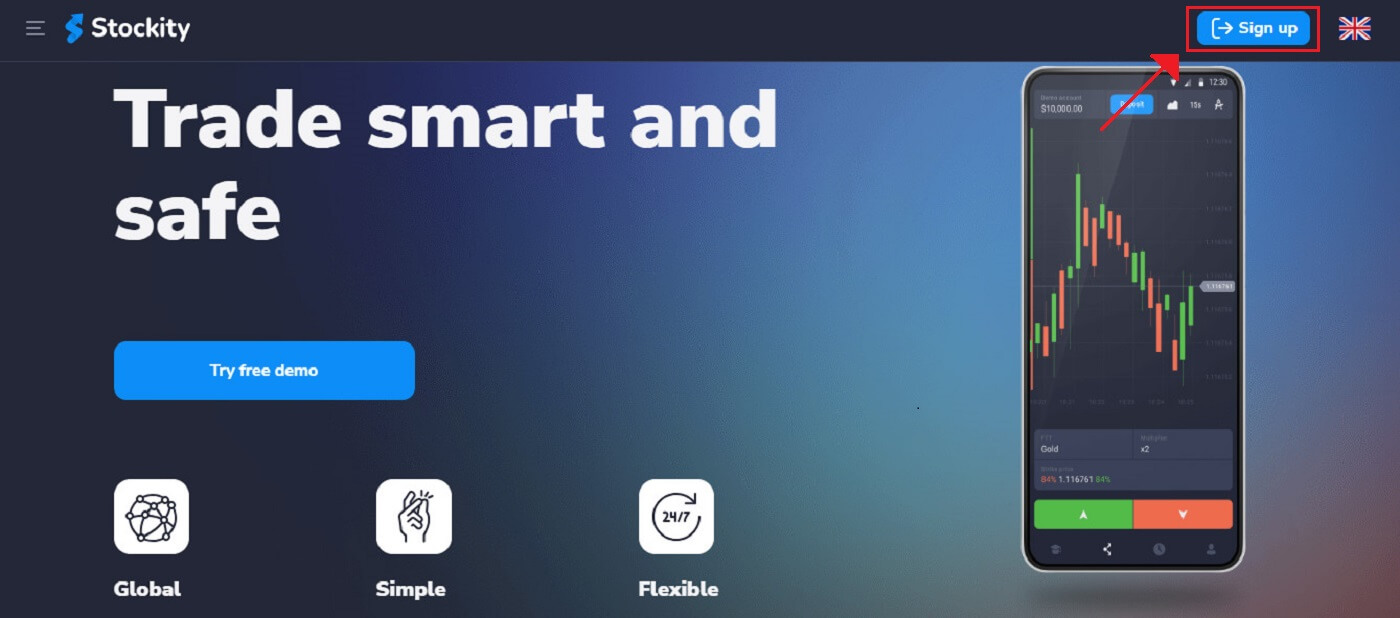
Verifikasi Nomor Telepon
1. Setelah masuk, navigasikan ke bagian "Profil" pada platform. 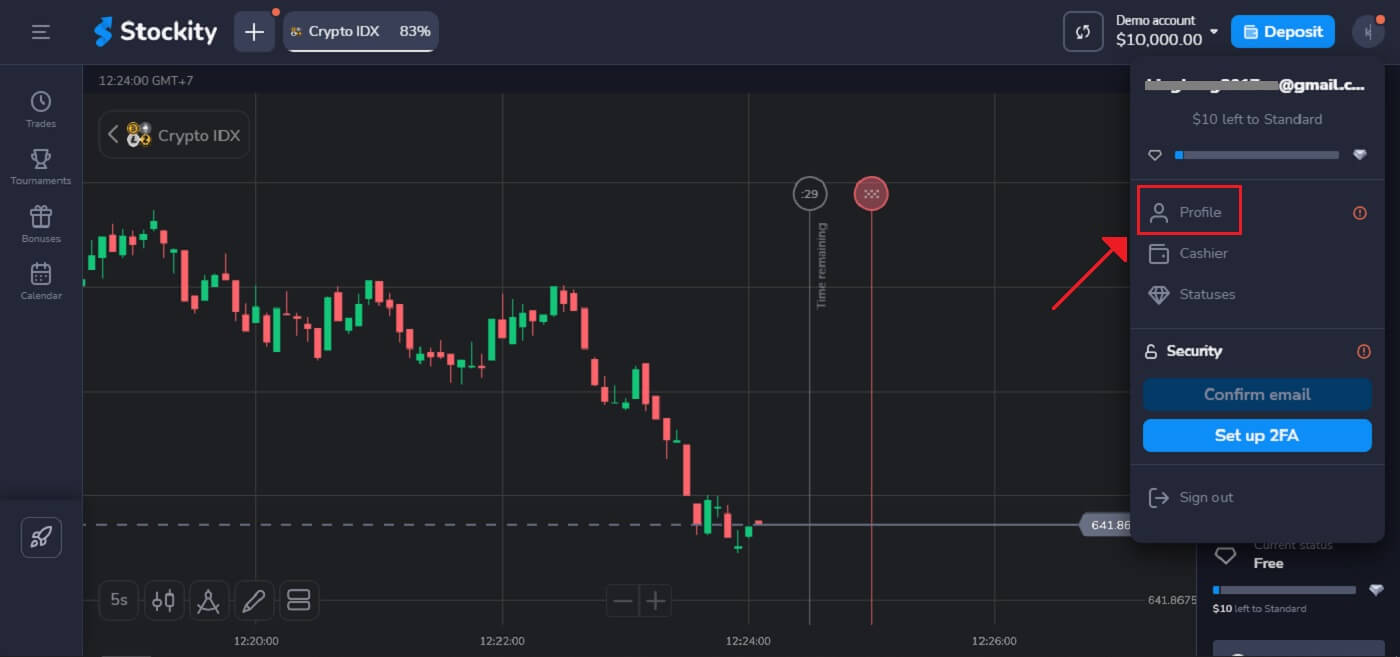
2. Masukkan nomor telepon Anda untuk mengamankan akses ke profil Anda dan pilih "Simpan" .
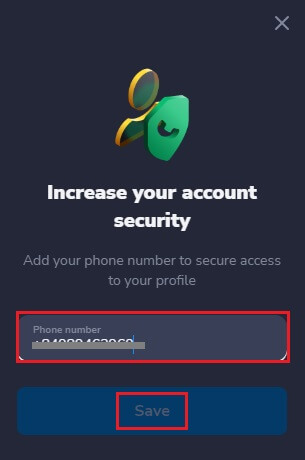
3. Pendaftaran nomor telepon Anda telah selesai.
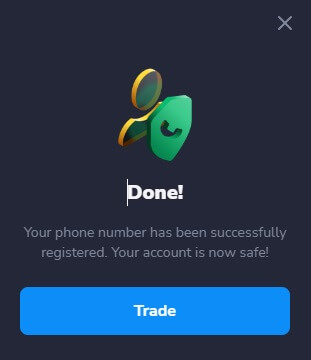
Berikan Data Pribadi
Selain itu, berikan dokumen lain selain data pribadi seperti nama lengkap, tanggal lahir, kota, dan lainnya. 1. Setelah masuk, buka area "Profil" situs.
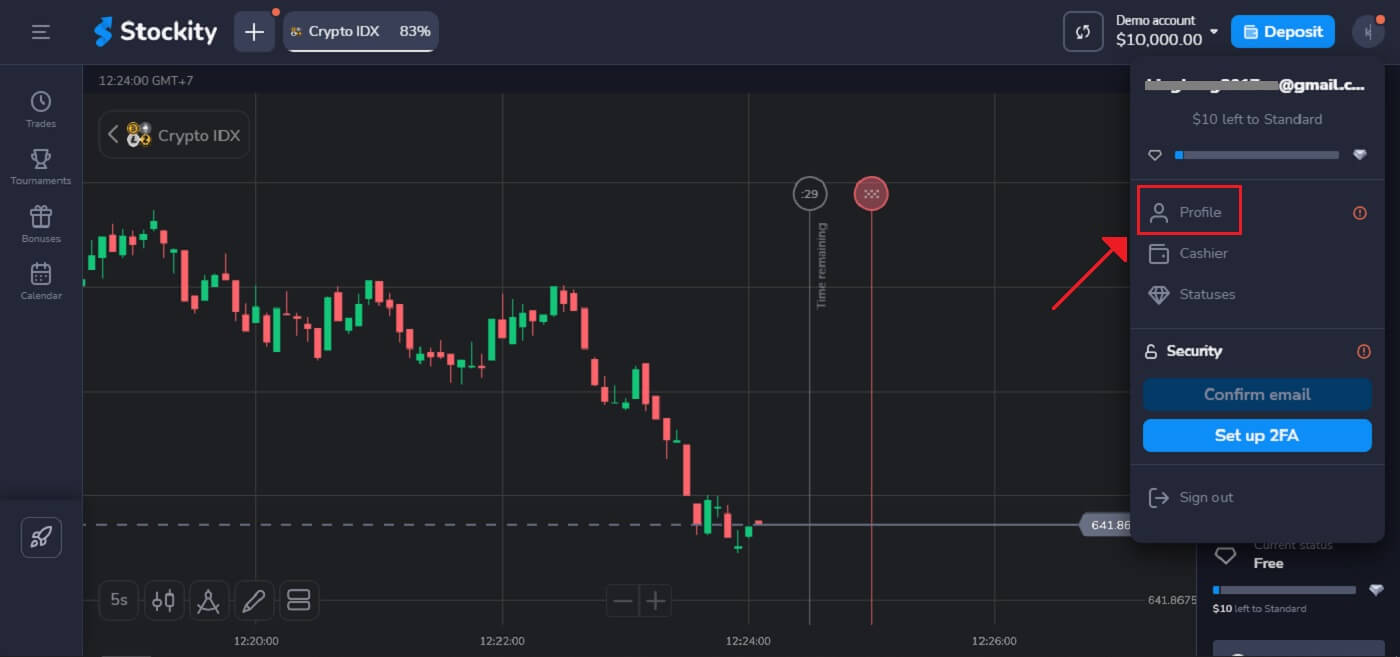
2. Pada opsi Data Pribadi, Klik "Simpan" setelah memasukkan data diri Anda persis seperti yang tertera pada kertas identitas Anda.
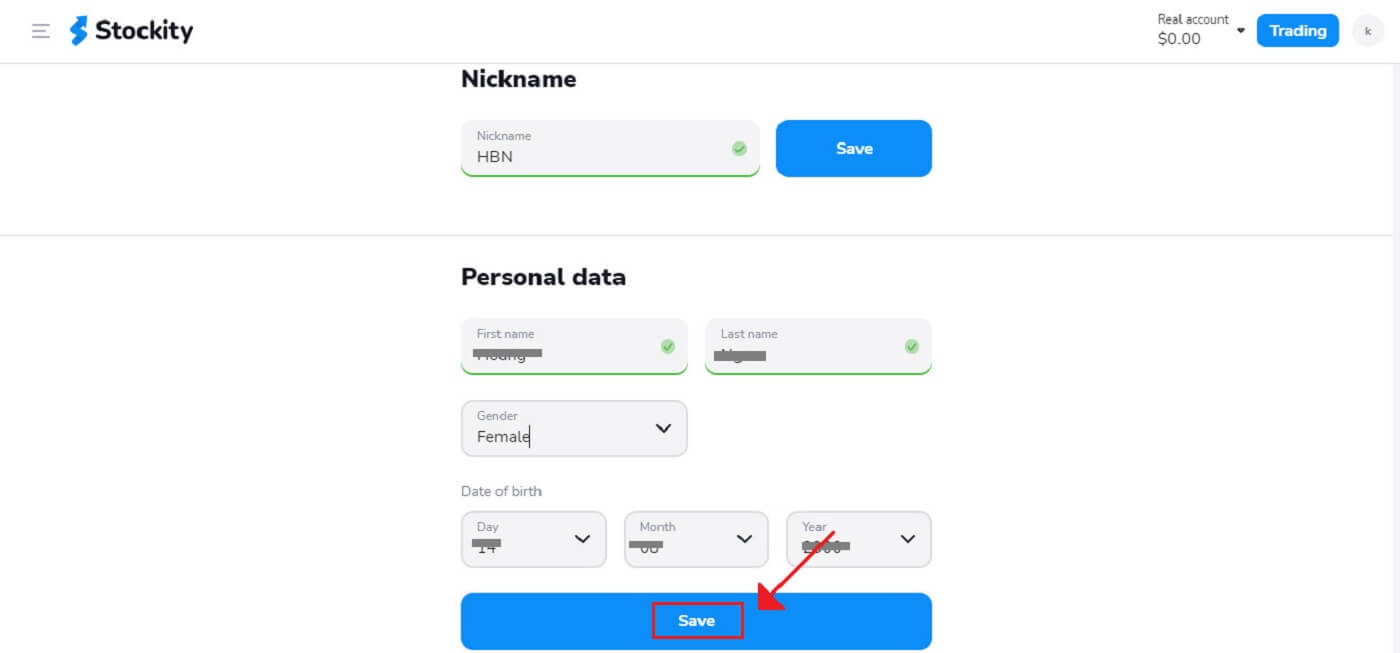
Verifikasi Alamat Email
1. Buka area "Profil" platform setelah masuk. 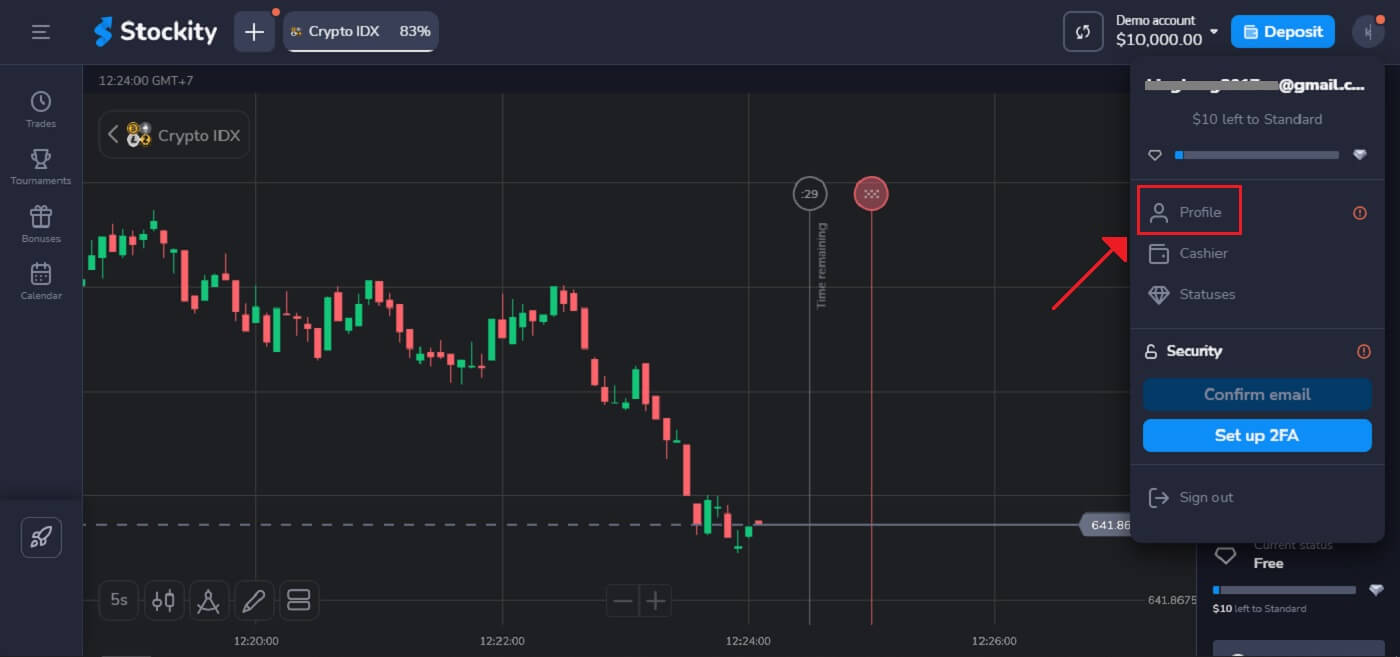
2. Saat membuat akun, pengguna harus memvalidasi alamat email mereka untuk melanjutkan verifikasi tingkat dasar.
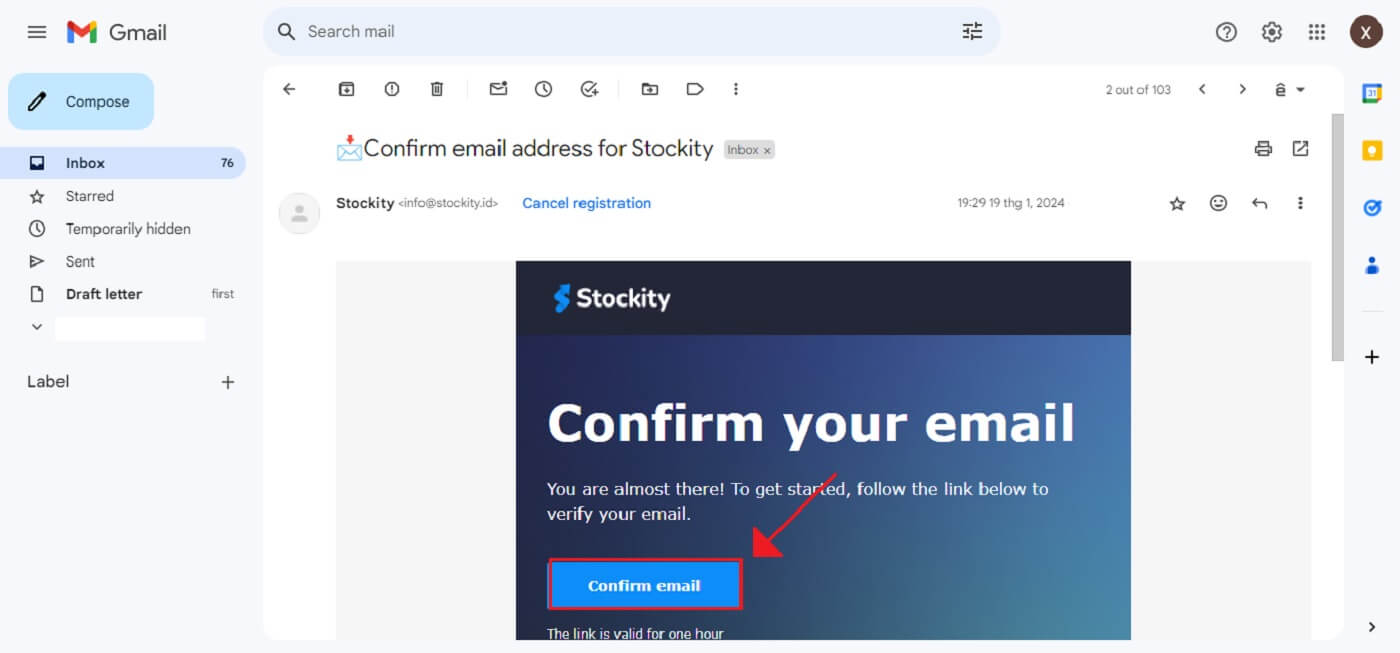
3. Proses verifikasi email kini telah selesai. Gunakan alamat email yang Anda gunakan di platform untuk mengirim email ke [email protected] jika Anda sama sekali tidak menerima email konfirmasi dari kami. Email Anda akan kami verifikasi dengan cermat.
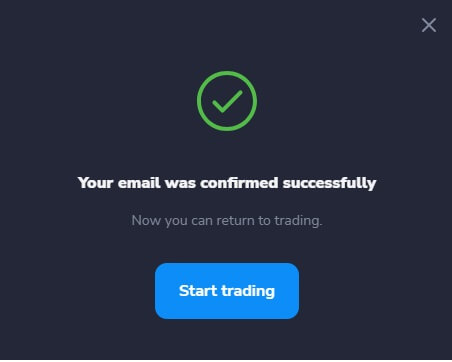
Login Stokitas: Cara Mengaktifkan Otentikasi Dua Faktor (2FA)
Lapisan keamanan tambahan, seperti otentikasi dua faktor (2FA), mungkin disertakan dengan Stockity. Anda akan menerima kode unik di Aplikasi Google Authenticator Anda jika 2FA diaktifkan di akun Anda. Untuk menyelesaikan proses login, masukkan kode ini saat diminta.Keamanan pengguna adalah fokus utama Stockity, dan perusahaan menyediakan solusi Otentikasi Dua Faktor (2FA) yang kuat untuk lebih memperkuat akun pengguna. Teknologi ini memberi Anda akses unik ke akun Stockity Anda dan meningkatkan kepercayaan Anda saat berdagang dengan mencegah orang yang tidak berwenang mengaksesnya.
1. Setelah masuk, navigasikan ke bagian pengaturan akun di akun Stockity Anda. Biasanya, setelah mengklik gambar profil Anda, Anda dapat mengaksesnya dengan memilih "Profil" dari menu dropdown.
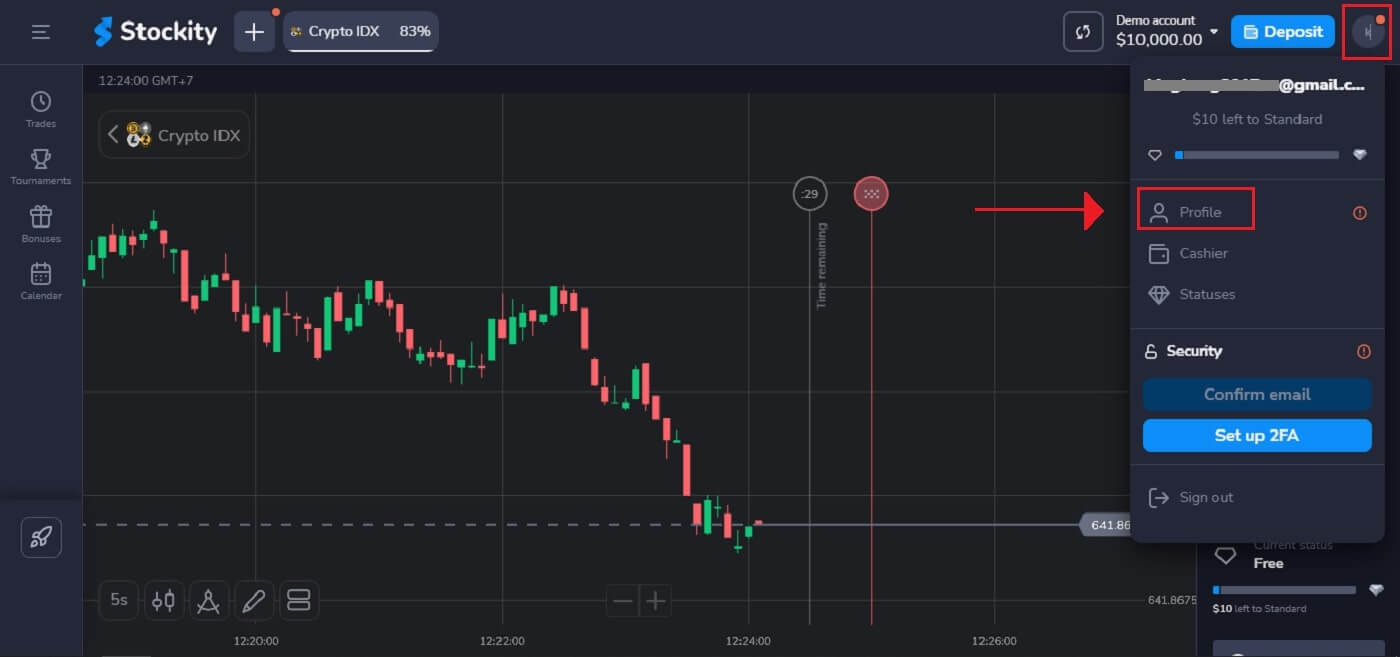
2. Di Pengautentikasi dua faktor (2FA), pilih tab "Pengaturan" .
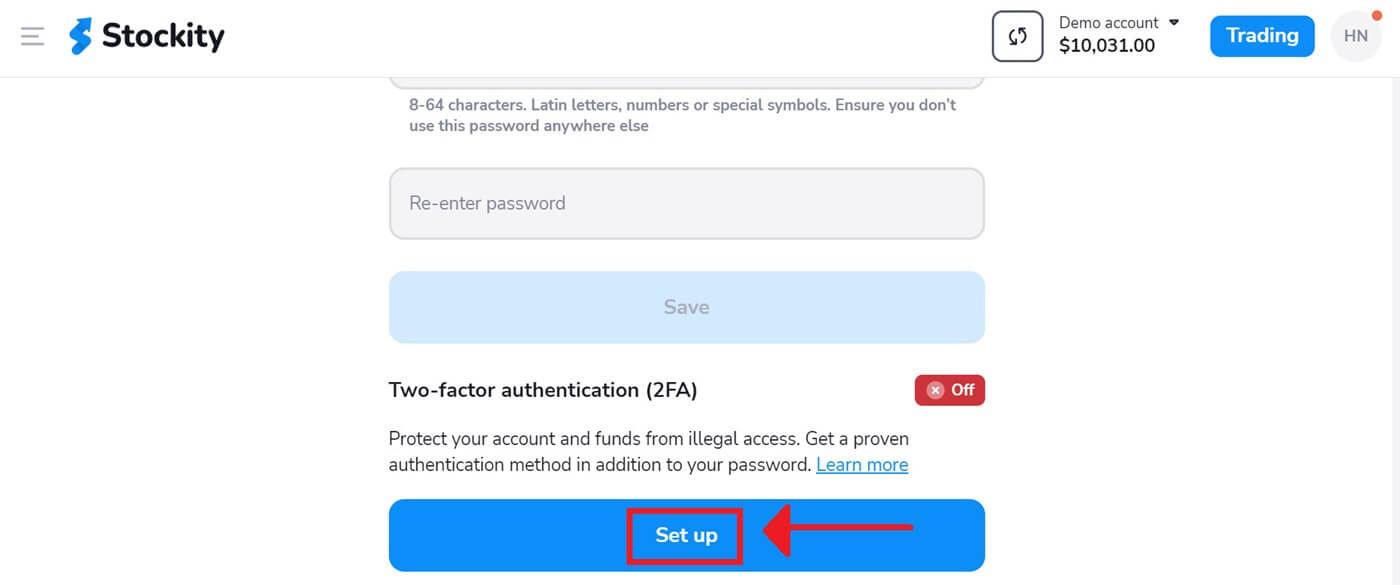
3. Pilih "Berikutnya" setelah menginstal aplikasi Google Authenticator atau aplikasi Authy di ponsel cerdas Anda.
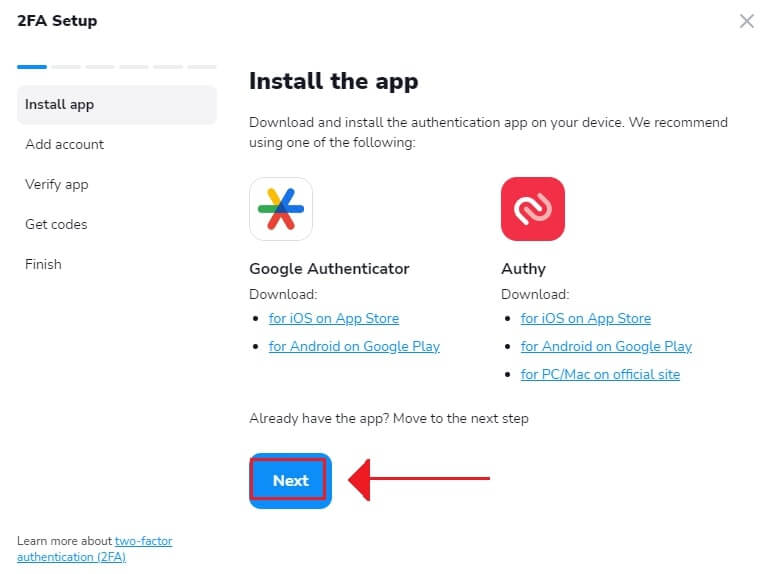
4. Setelah meluncurkan aplikasi, memasukkan kode ke dalam program, atau memindai kode QR di atas, klik "Berikutnya" .
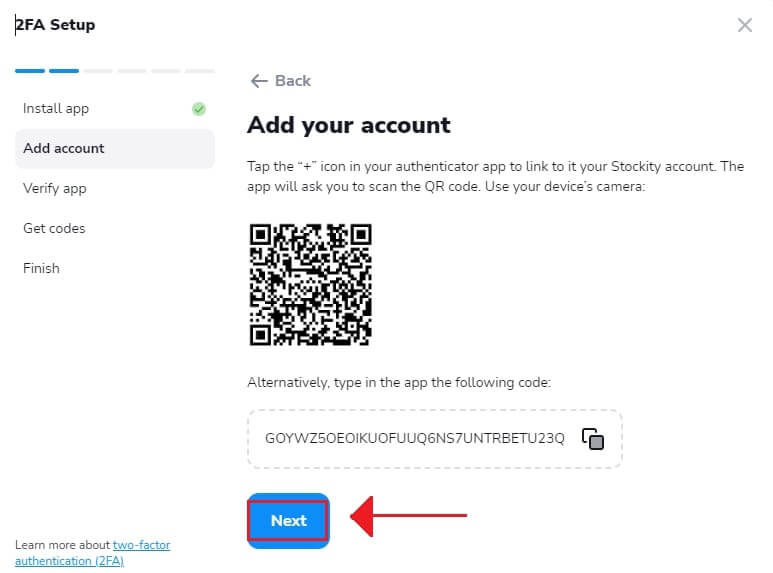
5. Setelah Anda memasukkan kode enam digit yang disediakan oleh aplikasi, klik "Berikutnya" untuk menyelesaikan konfigurasi pengautentikasi.

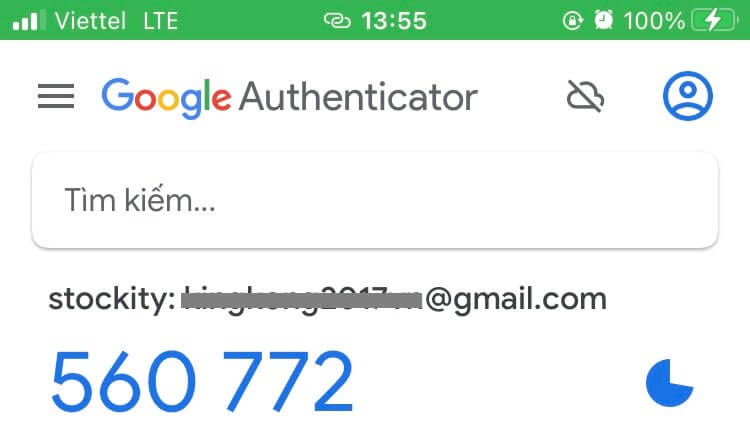
6. Salin kode pemulihan dan klik "Berikutnya" . Kode pemulihan adalah cara alternatif untuk masuk ke akun. Ini berguna jika Anda kehilangan ponsel dan tidak dapat meluncurkan aplikasi autentikator. Kode ini hanya berlaku satu kali, tetapi Anda selalu dapat memperbaruinya.
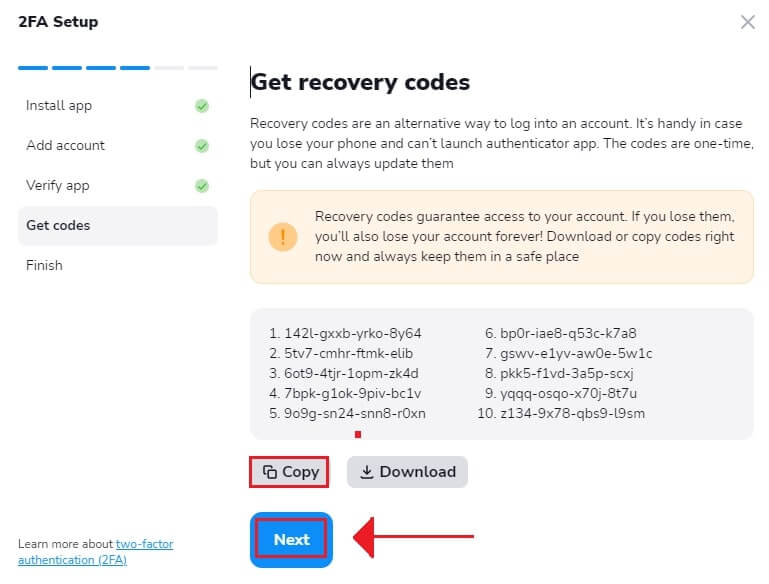
7. Tempelkan kode Pemulihan dan klik "Selesai" .
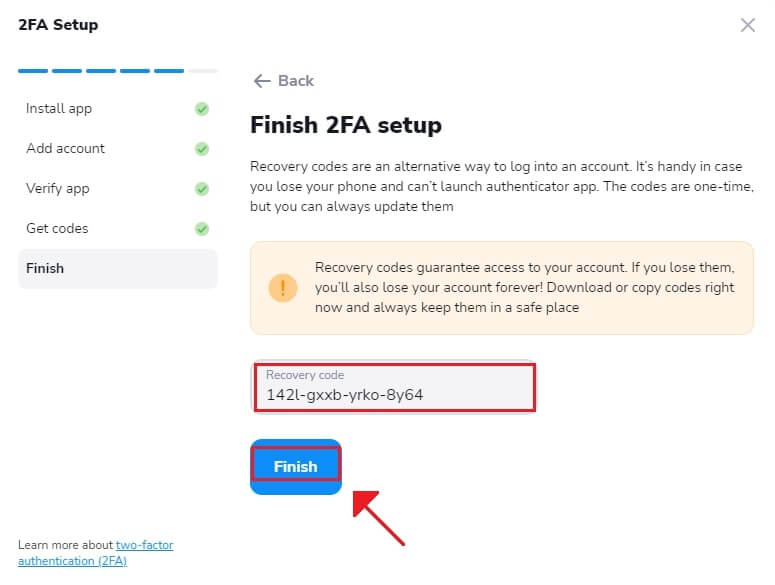
Di Stockity, otentikasi dua faktor (2FA) adalah elemen keamanan yang penting. Setiap kali Anda masuk ke akun Stockity Anda setelah mengkonfigurasi 2FA, Anda harus memberikan kode verifikasi yang berbeda.
Pertanyaan yang Sering Diajukan
Berapa lama proses verifikasinya?
Biasanya, kami dapat memverifikasi akun Anda dalam waktu kurang dari 10 menit.Namun, dalam kasus yang jarang terjadi ketika proses verifikasi otomatis tidak dapat memverifikasi dokumen Anda, kami melakukan peninjauan manual, yang mungkin memerlukan waktu hingga 7 hari kerja untuk menyelesaikannya. Selama periode verifikasi ini, Anda dapat terus melakukan deposit dan melakukan aktivitas perdagangan, namun penarikan untuk sementara tidak tersedia hingga proses verifikasi selesai.
Bagaimana cara memastikan keamanan akun saya?
Kami sangat menyarankan untuk menyetel kata sandi yang lebih kuat (menggunakan huruf besar dan kecil, angka, dan simbol) sejak awal, sehingga akan sulit ditebak. Jangan menggunakan data login yang sama (alamat email, kata sandi) di beberapa situs web, dan jangan pernah mentransfer data login Anda ke pihak ketiga. Kami mengingatkan Anda bahwa merupakan tanggung jawab pribadi Anda untuk menjaga keamanan data pribadi Anda.